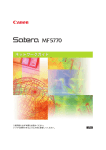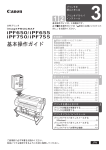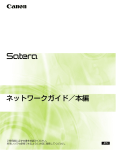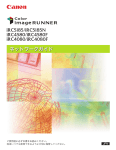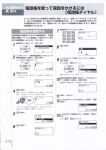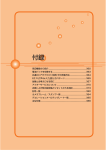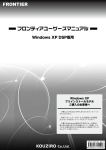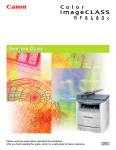Download ネットワークガイド
Transcript
ʗʍʒʹ˂ɹɶɮʓ ȧΈႊҰȾ॒ȭటంɥȝᝣɒȢȳȨȗǿ ȗȷȺɕΈႊȺȠɞɛșȾ۾ҒȾίከȪȹȢȳȨȗǿ 取扱説明書の分冊構成について 本製品の取扱説明書は、次のような構成になっています。目的に応じてお読みいただき、本製品を十 分にご活用ください。 このマークが付いているガイドは、製品に同梱されている紙マニュアルです。 CD-ROM このマークが付いているガイドは、付属の CD-ROM に含まれている PDF マニュアルです。 • 製品の設定方法については • ソフトウェアのインストールについて知るには • ネットワークの設定方法について知るには スタートアップガイド • コピーおよびプリントに関する説明については • 困ったときには ユーザーズガイド • ファクスに関する説明については • 困ったときには ファクスガイド • ソフトウェアのインストールおよび説明については • プリントおよびスキャナ動作について知るには • 困ったときには ソフトウェアガイド CD-ROM • リモート UI に関する説明については リモート UI ガイド CD-ROM • ネットワークの接続と設定方法については ネットワークガイド (本書) CD-ROM • PDF 形式のマニュアルを表示するには、Adobe Reader/Adobe Acrobat Reader が必要です。ご使用のシステムに Adobe Reader/Adobe Acrobat Reader がインストールされていない場合は、アドビシステムズ社のホームページからダウンロードし、インストールしてください。 • 本書は、改良のため画面等は予告なく変更されることがあります。正確な仕様が必要な場合はキヤノンまでお問い合わせください。 • 本書に万一ご不審な点や誤り、または記載漏れなどお気付きのことがありましたら、ご連絡ください。 • 本書の内容を無断で転載することは禁止されています。 ネットワークガイドの構成について 第1章 ご使用の前に 第2章 ネットワークを設定する 第3章 付録 目次 はじめに . . . . . . . . . . . . . . . . . . . . . . . . . . . . . . . . . . . . . . . . . . . . . . . . . . . . . . . iv 本書の読みかた . . . . . . . . . . . . . . . . . . . . . . . . . . . . . . . . . . . . . . . . . . . . . . . . . iv マークについて . . . . . . . . . . . . . . . . . . . . . . . . . . . . . . . . . . . . . . . . . . . . . . . . . . . . . . . . . . . . . . iv キーの表記について . . . . . . . . . . . . . . . . . . . . . . . . . . . . . . . . . . . . . . . . . . . . . . . . . . . . . . . . . . iv 画面について . . . . . . . . . . . . . . . . . . . . . . . . . . . . . . . . . . . . . . . . . . . . . . . . . . . . . . . . . . . . . . . . . v 略称について . . . . . . . . . . . . . . . . . . . . . . . . . . . . . . . . . . . . . . . . . . . . . . . . . . . . . . . . . . . . . . . . . v 商標および著作権について . . . . . . . . . . . . . . . . . . . . . . . . . . . . . . . . . . . . . . . . vi 商標について . . . . . . . . . . . . . . . . . . . . . . . . . . . . . . . . . . . . . . . . . . . . . . . . . . . . . . . . . . . . . . . . vi 著作権について . . . . . . . . . . . . . . . . . . . . . . . . . . . . . . . . . . . . . . . . . . . . . . . . . . . . . . . . . . . . . . vi 注意事項 . . . . . . . . . . . . . . . . . . . . . . . . . . . . . . . . . . . . . . . . . . . . . . . . . . . . . . . . . . . . . . . . . . . . vi 第1章 ご使用の前に 必要なシステム環境 . . . . . . . . . . . . . . . . . . . . . . . . . . . . . . . . . . . . . . . . . . . .1-1 印刷に必要なシステム環境 . . . . . . . . . . . . . . . . . . . . . . . . . . . . . . . . . . . . . . . . . . . . . . . . . . 1-1 お使いのネットワーク環境の確認 . . . . . . . . . . . . . . . . . . . . . . . . . . . . . . . . . .1-2 第2章 ネットワークを設定する TCP/IP ネットワークで使用するために必要な作業 . . . . . . . . . . . . . . . . . . . .2-1 プロトコル設定の準備 . . . . . . . . . . . . . . . . . . . . . . . . . . . . . . . . . . . . . . . . . . .2-3 操作パネルによる設定方法 . . . . . . . . . . . . . . . . . . . . . . . . . . . . . . . . . . . . . . . . . . . . . . . . . . 2-4 現在のネットワーク設定を確認する . . . . . . . . . . . . . . . . . . . . . . . . . . . . . . . . . . . . . . . . . . . 2-6 ARP/PING コマンドによる設定方法. . . . . . . . . . . . . . . . . . . . . . . . . . . . . . . . . . . . . . . . . . 2-6 NetSpot Device Installer による設定方法 . . . . . . . . . . . . . . . . . . . . . . . . . . . . . . . . . . . . 2-7 プロトコルの設定 . . . . . . . . . . . . . . . . . . . . . . . . . . . . . . . . . . . . . . . . . . . . 2-10 Web ブラウザ(リモート UI)による設定方法 . . . . . . . . . . . . . . . . . . . . . . . . . . . . . . . 2-10 印刷を行うコンピュータの設定 . . . . . . . . . . . . . . . . . . . . . . . . . . . . . . . . . 2-14 プリンタの接続方法(LPD/RAW). . . . . . . . . . . . . . . . . . . . . . . . . . . . . . . . . . . . . . . . . . 2-15 Windows 98/Me . . . . . . . . . . . . . . . . . . . . . . . . . . . . . . . . . . . . . . . . . . . . . . . . . . . . . . . . . .2-15 Windows 2000/XP . . . . . . . . . . . . . . . . . . . . . . . . . . . . . . . . . . . . . . . . . . . . . . . . . . . . . . . .2-16 プリントサーバの設定方法 . . . . . . . . . . . . . . . . . . . . . . . . . . . . . . . . . . . . . . . . . . . . . . . . . 2-18 プリンタの管理 . . . . . . . . . . . . . . . . . . . . . . . . . . . . . . . . . . . . . . . . . . . . . . 2-20 Web ブラウザ(リモート UI)を使用して管理する . . . . . . . . . . . . . . . . . . . . . . . . . . . 2-20 NetSpot Device Installer を使用して管理する . . . . . . . . . . . . . . . . . . . . . . . . . . . . . . . 2-20 NetSpot Console を使用して管理する . . . . . . . . . . . . . . . . . . . . . . . . . . . . . . . . . . . . . . 2-20 ii その他のプロトコル設定 . . . . . . . . . . . . . . . . . . . . . . . . . . . . . . . . . . . . . . . 2-21 HTTP . . . . . . . . . . . . . . . . . . . . . . . . . . . . . . . . . . . . . . . . . . . . . . . . . . . . . . . . . . . . . . . . . . . . 2-21 SNMP. . . . . . . . . . . . . . . . . . . . . . . . . . . . . . . . . . . . . . . . . . . . . . . . . . . . . . . . . . . . . . . . . . . . 2-22 第3章 付録 困ったときには . . . . . . . . . . . . . . . . . . . . . . . . . . . . . . . . . . . . . . . . . . . . . . . .3-1 ネットワーク設定項目一覧 . . . . . . . . . . . . . . . . . . . . . . . . . . . . . . . . . . . . . . .3-3 操作パネルで行う設定 . . . . . . . . . . . . . . . . . . . . . . . . . . . . . . . . . . . . . . . . . . . . . . . . . . . . . . 3-3 ネットワーク設定 . . . . . . . . . . . . . . . . . . . . . . . . . . . . . . . . . . . . . . . . . . . . . . . . . . . . . . . . . . . 3-3 ソフトウェアで行う設定(NetSpot Console、NetSpot Device Installer、 Web ブラウザ(リモート UI)). . . . . . . . . . . . . . . . . . . . . . . . . . . . . . . . . . . . . . . . . . . . . . . 3-4 共通設定 . . . . . . . . . . . . . . . . . . . . . . . . . . . . . . . . . . . . . . . . . . . . . . . . . . . . . . . . . . . . . . . . . . . 3-4 TCP/IP 設定 . . . . . . . . . . . . . . . . . . . . . . . . . . . . . . . . . . . . . . . . . . . . . . . . . . . . . . . . . . . . . . . . 3-5 ネットワーク設定に利用できるソフトウェア . . . . . . . . . . . . . . . . . . . . . . . . .3-6 用語集 . . . . . . . . . . . . . . . . . . . . . . . . . . . . . . . . . . . . . . . . . . . . . . . . . . . . . . .3-7 索引 . . . . . . . . . . . . . . . . . . . . . . . . . . . . . . . . . . . . . . . . . . . . . . . . . . . . . . . 3-13 iii はじめに このたびは Canon Satera MF8180 をお買い上げいただき、まことにありがとうございます。本製品 の機能を十分にご理解いただき、より効果的にご利用いただくために、ご使用前に本書をよくお読み ください。また、お読みいただいた後もいつでも使用できるよう大切に保管してください。 本書の読みかた マークについて 本書では、操作上必ず守っていただきたい事項や操作の参考となることなどの説明に、下記 のマークを付けています。 • 操作上、必ず守っていただきたい重要事項や制限事項が書かれています。機械の故障や損 傷を防ぐために、必ずお読みください。 • 操作の参考となることや補足説明が書かれています。お読みになることをおすすめしま す。 キーの表記について 本書では、操作するキーを以下のように[ ]を用いて表しています。 [ ]内には操作パ ネル上のキー名称が示されています。 [メニュー]を押します。 OK ʃʒʍʡ¯ʴʅʍʒ [ストップ/リセット]を押します。 iv 画面について 操作時にクリックするボタンの場所は、 (丸)で囲んで表しています。また、操作を行 うボタンが複数表示されている場合は、それらをすべて囲んでいますので、ご利用に合わせ て選択してください。 ▼ [ポート]タブをクリックして、[ポート]シートを表示します。 ▼ [ポートの構成]をクリックします。 操作時に クリックする ボタン 本書で使われているコンピュータ操作画面は、お使いの環境によって表示が異なる場合があ ります。 略称について 本書に記載されている名称は、下記の略称を使用しています。 Microsoft® Windows® 98 日本語版を Windows 98 と表記しています。 Microsoft® Windows® 98 Second Edition 日本語版を Windows 98 SE と表記してい ます。 Microsoft® Windows® Millennium Edition日本語版をWindows Meと表記しています。 Microsoft® Windows® 2000 日本語版を Windows 2000 と表記しています。 Microsoft® Windows® XP 日本語版を Windows XP と表記しています。 Microsoft® Windows® Server 2003 日本語版を Windows Server 2003 と表記してい ます。 v 商標および著作権について 商標について Canon、Canon ロゴ、Satera、NetSpot は、キヤノン株式会社の商標です。 Microsoft、MS-DOS、Windows は、米国 Microsoft Corporation の米国およびその他の 国における登録商標です。 Ethernet は、米国 Xerox Corporation の商標です。 その他、本書中の社名や商品名は、各社の登録商標または商標です。 著作権について Copyright 2006 Canon Inc. All rights reserved. キヤノン株式会社の事前の書面による承諾を得ることなしに、いかなる形式または手段(電 子的、機械的、磁気的、光学的、化学的、手動、またはその他の形式/手段を含む)をもっ ても、本書の全部または一部を、複製、転用、複写、検索システムへの記録、任意の言語や コンピュータ言語への変換などをすることはできません。 注意事項 本書の内容は予告なく変更することがありますのでご了承ください。 キヤノン株式会社は、ここに定める場合を除き、市場性、商品性、特定使用目的の適合性、 または特許権の非侵害性に対する保証を含め、明示的または暗示的にかかわらず本書に関し ていかなる種類の保証を負うものではありません。キヤノン株式会社は、直接的、間接的、 または結果的に生じたいかなる自然の損害、あるいは本書をご利用になったことにより生じ たいかなる損害または費用についても、責任を負うものではありません。 vi 1 ご使用の前に CHAPTER 本製品が対応しているネットワーク環境やお使いのネットワーク環境の確認方法など、あら かじめ知っておいていただきたいことについて説明します。 必要なシステム環境 本製品が対応しているシステム環境について説明します。 印刷に必要なシステム環境 本製品で印刷するには、以下のシステムおよびネットワーク環境が必要です。 ■ 対応しているプロトコル • TCP/IP ■ 対応している OS • Microsoft Windows 98/98SE/Me • Microsoft Windows 2000 Server • Microsoft Windows 2000 • Microsoft Windows XP • Microsoft Windows Server 2003 必要なシステム環境 1-1 お使いのネットワーク環境の確認 以下の図を参考に、本製品を接続するネットワーク環境の確認をして、必要な作業を行って ください。 ȧΈႊɁҰȾ 1 టᛏֿɥɽʽʞʯ˂ʉȾᄽፖȬɞکն ࠢࠗࠕࡦ࠻ ᧄຠ (Windows 98/Me/2000) ࠢࠗࠕࡦ࠻ (Windows XP) : TCP/IP టᛏֿɥʡʴʽʒɿ˂ʚɥ̿Ȫȹɽʽʞʯ˂ʉȾፖȬɞکն ࠢࠗࠕࡦ࠻ (Windows 98/Me/2000/XP) ࡊࡦ࠻ࠨࡃ (Windows 2000/XP/Server 2003) ᧄຠ ࠢࠗࠕࡦ࠻ (Windows 98/Me/2000/XP) : TCP/IP • LAN ケーブルを本製品に接続する方法は、スタートアップガイドの「ネットワークで接続 する」を参照してください。本製品をコンピュータに直接接続する場合は、クロスタイプ の LAN ケーブルを使用してください。 • ネットワークの設定については、 「第 2 章 ネットワークを設定する」 (→ P.2-1) を参照し てください。 1-2 お使いのネットワーク環境の確認 ネットワークを設定する 2 CHAPTER 本製品を TCP/IP ネットワークで使用するための設定方法について説明します。 TCP/IP ネットワークで使用するために必要 な作業 TCP/IP ネットワークで使用するために必要な作業は、次のとおりです。 1 ネットワークケーブルの接続(→ スタートアップガイドの「ネットワークで接続 する」) 「スタートアップガイド(ネットワークで接続する)」に従ってネットワークケーブルを接続してください。 2 TCP/IP プロトコル設定の準備(→ 「プロトコル設定の準備」:P.2-3 ) 本製品とコンピュータ間でやり取りを行うための基本的なプロトコルを設定します。以下のいずれかを使 用して設定できます。 • 本製品の操作パネル • NetSpot Device Installer(ソフトウェア CD-ROM 内のユーティリティソフト) • ARP/PING コマンド 3 TCP/IP プロトコルの設定(→ 「プロトコルの設定」:P.2-10 ) 本製品の詳細なプロトコルを設定します。以下のいずれかを使用して設定できます。 • NetSpot Console(Web ブラウザ経由)(キヤノンユーティリティソフト) • Web ブラウザ(リモート UI) 4 印刷を行うコンピュータの設定(→ 「印刷を行うコンピュータの設定」:P.2-14 ) 印刷を行う各コンピュータの設定を行います。 TCP/IP ネットワークで使用するために必要な作業 2-1 • 手順 1 ~ 3 の作業は、ネットワーク管理者が行うことをおすすめします。 • TCP/IP ネットワークで印刷する場合、次の印刷プロトコルが利用できます。 ・LPD ・RAW(Windows 2000/XP のみ) • はじめに基本的なプロトコルを設定する場合、本製品の操作パネルをご使用ください。 • ユーティリティソフト「NetSpot Console」はソフトウェア CD-ROM に含まれていませ ん。キヤノンサイトからダウンロードして使用してください。 ʗ᷉ʒʹ᷐ɹɥᜫްȬɞ 2 2-2 TCP/IP ネットワークで使用するために必要な作業 プロトコル設定の準備 本製品のプロトコルを設定する前に、本製品とお使いのコンピュータが通信できるように、 本製品の IP アドレスを設定する必要があります。この作業は、以下のいずれかを使用して 行います。使いやすい方法で設定してください。 • ARP/PING コマンド • NetSpot Device Installer(ソフトウェア CD-ROM 内のユーティリティソフト) • 以下の操作では、 本製品の MAC アドレスが必要です。 MAC アドレスを確認するには、 ユー ザデータリストを印刷してください。 (→ ファクスガイド「第 6 章 各種レポート/リス トをプリントする」) • 以下の操作を開始する前に、本製品が電源に接続されていること、およびネットワークに 接続されていることを確認してください。 • ARP/PING コマンドを使用する場合、以下の操作はIPアドレスを本製品に直接割り当てま す。本製品は、IP アドレスを直接割り当てるほかに、DHCP、BOOTP、RARP のいずれ かを利用して設定することもできます。この場合、本製品の起動時またはリセット時に DHCP、BOOTP、RARP が利用可能かどうかが確認され、最初に利用可能とわかった方 法で IP アドレスが設定されます。このとき、IP アドレスは自動的に割り当てられますの で、以下の操作を行う必要がありません。ただし、DHCP、BOOTP、RARP を使用しな い場合や、IP アドレスを割り当てなおす場合は、以下の操作を実行してください。 プロトコル設定の準備 2-3 ʗ᷉ʒʹ᷐ɹɥᜫްȬɞ 2 • 本製品の操作パネル 操作パネルによる設定方法 操作パネルで設定した内容は、本製品を再起動したときに有効になります。 1 [メニュー]を押します。 2 [ (-)]または[ (+)]を押して< 6. ネットワーク セッテイ>を選択し、 ʗ᷉ʒʹ᷐ɹɥᜫްȬɞ 2 [OK]を押します。 3 [ (-)]または[ (+)]を押して< 1.LAN セッテイ>を選択し、[OK] を押します。 4 [ (-)]または[ (+)]を押して< 1.IP アドレス ジドウシュトク>また は< 2.IP アドレス>を選択します。 ● IP アドレスを自動設定するとき ▼ < 1.IP アドレス ジドウシュトク>を選択し、[OK]を押します。 ▼ [ (-)]または[ (+)]を押して<スル>を選択し、[OK]を押します。 ▼ [ (-)]または[ (+)]を押して< DHCP >、< BOOTP >または< RARP > を選択し、 [OK]を押します。 ▼ [ (-)]または[ (+)]を押して<スル>または<シナイ>を選択し、[OK] を押します。 ● 固定 IP アドレスを設定するとき < 2.IP アドレス>を選択し、[OK]を押します。 テンキーで IP アドレスを入力し、[OK]を押します。 5 [ (-)]または[ (+)]を押して< 3. サブネット マスク>を選択し、[OK] を押します。 6 2-4 テンキーでサブネットマスクを入力し、[OK]を押します。 プロトコル設定の準備 7 [ (-)]または[ (+)]を押して< 4. デフォルト ゲートウェイ>を選択 し、[OK]を押します。 8 テンキーでデフォルトゲートウェイアドレスを入力し、[OK]を押しま す。 9 [ (-)]または[ (+)]を押して< 9.ETHERNET ドライバ>を選択し、 10 [ (-)]または[ (+)]を押して<ジドウ>または<マニュアル>を選択 します。 ● イーサネットドライバを自動設定するとき ▼ <ジドウ>を選択し、[OK]を押します。 ● イーサネットドライバを手動設定するとき ▼ <マニュアル>を選択し、[OK]を押します。 ▼ [ (-)]または[ (+)]を押して< 1. ニジュウ>を選択し、 [OK]を押します。 ▼ [ (-)]または[ (+)]を押して<ハンニジュウ>または<ゼンニジュウ>の どちらか設定する通信モードを選択し、[OK]を押します。 ▼ [ (-)]または[ (+)]を押して< 2.ETHERNET ノ シュルイ>を選択し、 [OK]を押します。 ▼ [ (-)]または[ (+)]を押して< 10 BASE-T >または< 100 BASE-TX > のどちらか設定する方式を選択し、[OK]を押します。 11 [ストップ / リセット]を押して待受画面に戻ります。 プロトコル設定の準備 2-5 2 ʗ᷉ʒʹ᷐ɹɥᜫްȬɞ [OK]を押します。 現在のネットワーク設定を確認する 本製品のネットワーク設定を確認できます。操作パネルで設定した内容は、本製品を再起動し たときに有効になります。 1 [メニュー]を押します。 2 [ (-)]または[ (+)]を押して< 6. ネットワーク セッテイ>を選択し、 ʗ᷉ʒʹ᷐ɹɥᜫްȬɞ 2 [OK]を押します。 3 [ (-)]または[ (+)]を押して< 2.IP アドレス カクニン >を選択し、 [OK]を押します。 4 [ (-)]または[ (+)]を押して< 1.IP アドレス>、< 2. サブネット マス ク>または<3.デフォルト ゲートウェイ>のうち確認したい項目を選択 し、[OK]を押します。 5 [ストップ / リセット]を押して待受画面に戻ります。 ARP/PING コマンドによる設定方法 1 MS-DOS プロンプトまたはコマンドプロンプトを起動します。 2 次のコマンドを実行して、arp テーブルに静的なエントリを追加します。 arp -s < IP アドレス> < MAC アドレス> IP アドレス: 本製品に割り当てる IP アドレスを指定します。 「.」で区切られ た 4 つの数字(10 進の 0 ~ 255 の数字)で指定します。 (例: 172.20.88.125) MAC アドレス: 本製品の MAC アドレスを指定します。2 桁ごとに「-」で区 切って入力します。(例:00-00-85-05-70-31) 入力例:arp -s 172.20.88.125 00-00-85-05-70-31 2-6 プロトコル設定の準備 3 次のコマンドを実行して、ネットワークボードに IP アドレスを設定しま す。 ping < IP アドレス> -l 479 入力例:ping 172.20.88.125 -l 479 •「-l」の l はアルファベットの l(エル)です。 • サブネットマスク、ゲートウェイアドレスは、< 0.0.0.0 >に設定されます。 これでプロトコル設定の準備は完了しました。 NetSpot Device Installer による設定方法 NetSpot Device Installer による設定方法は次のとおりです。 1 ソフトウェアCD-ROMをコンピュータのCD-ROMドライブにセットし ます。 2 画面の[マイ コンピュータ]アイコンをダブルクリックします。CDROM ドライブアイコンを右クリックし、ポップアップメニューの[開 く]をクリックします。 3 [NetSpot_Device_Installer]フォルダの[nsdi.exe]を実行します。 4 一覧から、 [デバイス名]に本製品の MAC アドレス、 [状態]欄に[未設 定]が表示されているデバイスを選択します。 プロトコル設定の準備 2-7 ʗ᷉ʒʹ᷐ɹɥᜫްȬɞ 2 5 選択したデバイスを右クリックし、ポップアップメニューの[初期設定] をクリックします。 ʗ᷉ʒʹ᷐ɹɥᜫްȬɞ 2 6 [初期設定]ダイアログボックスの次の項目を設定し、[次へ]をクリッ クします。 [サブネット] :NetSpot Device Installer を実行中のコンピュータが複数のネットワークに 接続されている場合、本製品が属するサブネットを選択します。 [製品タイプ] :本製品の製品名を選択します。本製品の製品名が表示されていないときは、 [MF8180]を選択してください。 2-8 プロトコル設定の準備 7 TCP/IP プロトコルを設定します。 [IP アドレス設定方法] :IP アドレスの設定方法を選択します。 ・ [手動設定]:直接 IP アドレスを指定します。 [IP アドレス]欄に入力した IP アドレスが ネットワークボードに設定されます。 ・ [DHCP] :IP アドレスは DHCP 機能により自動的に取得されます。 (DHCP サーバが起動 されている必要があります。) [IP アドレス]:ネットワークボードの IP アドレスを入力します。 [ゲートウェイアドレス] :TCP/IP ネットワークで使用しているゲートウェイアドレスを入 [サブネットマスク] :TCP/IPネットワークで使用しているサブネットマスクを入力します。 [ブロードキャストアドレス] :TCP/IP ネットワークで使用しているブロードキャストアド レスを入力します •[IP アドレス設定方法]で[DHCP]を選択すると、 [IP アドレス]、 [ゲートウェイアドレ ス] 、[サブネットマスク]欄には入力できません。 • DHCP サーバを利用できないときは、 [IP アドレス設定方法]で[手動設定]を選択して ください。 8 設定内容を確認し、[OK]をクリックします。 9 次のメッセージボックスが表示されたら、[OK]をクリックします。 設定内容は、しばらくすると有効になります。 これで本製品のプロトコル設定の準備は完了しました。 プロトコル設定の準備 2-9 2 ʗ᷉ʒʹ᷐ɹɥᜫްȬɞ 力します。 プロトコルの設定 本製品のプロトコルの設定は、以下のいずれかを使用してコンピュータ上から設定できま す。使いやすい方法で設定してください。 • Web ブラウザ(リモート UI) 2 ʗ᷉ʒʹ᷐ɹɥᜫްȬɞ • NetSpot Console(Web ブラウザ経由) • NetSpot Console またはリモート UI を利用するには、Web ブラウザが必要です。 • NetSpot Consoleを使用する場合は、ネットワーク上のコンピュータにNetSpot Console がインストールされている必要があります。NetSpot Console について詳しくは、 「NetSpot Console ユーザーズガイド」 (PDF 形式)または NetSpot Console の Readme ファイルを参照してください。 • NetSpot Consoleを使用してプロトコルの設定を行う場合は、管理者としてログインして ください。NetSpot Console の使い方は、NetSpot Console のオンラインマニュアルを 参照してください。 • Web ブラウザ (リモート UI)を使用して変更した IP アドレスは、 本製品の IP アドレスなど の設定(入力)画面にはそのまま反映されません。変更内容は本製品を再起動したときに 有効になります。再起動後に本製品で IP アドレスを確認する場合は、< 6. ネットワーク セッテイ>メニューの< 2.IP アドレス カクニン>で確認するか、またはユーザデータリ ストをプリントして確認してください。 • ユーティリティソフト「NetSpot Console」は、ソフトウェア CD-ROM には含まれてい ません。当社のサイトからダウンロードして使用してください。 Web ブラウザ(リモート UI)による設定方法 リモート UI を使用する前に、< 6. ネットワーク セッテイ>メニューから< 1.LAN セッテ イ>の< 7.HTTP ヲ シヨウ>が<スル>になっていることを確認してください。 (→ 「HTTP」:P.2-21 を参照してください。 ) 1 Web ブラウザを起動し、アドレスバーに以下の URL を入力して、キー ボードの[Enter]キーを押します。 http:// <本製品の IP アドレス> / 入力例:http://192.168.203.42/ 2-10 プロトコルの設定 • Web ブラウザは Internet Explorer 5.01 SP1 以降または Netscape Communicator 6.0 以降をお使いください。 Navigator/ • プロキシサーバをお使いの環境では、以下のような設定を行ってください。 (設定はネッ トワーク環境によって異なります。 ) ・Web ブラウザのプロキシサーバの設定で、 [例外] (プロキシを使用しないアドレス)に 本製品の IP アドレスを追加します。 • Web ブラウザでクッキー(Cookie)が利用できるように設定してください。 • 同時に複数のリモート UI を起動しているときは、最後に行った設定が有効になります。リ モート UI は 1 つだけ起動することをおすすめします。 2 ʗ᷉ʒʹ᷐ɹɥᜫްȬɞ 2 [管理者モード]を選択して[OK]をクリックします。 リモート UI が起動します。 本製品にパスワードを設定しているときは、パスワードを入力してから[OK]をクリック してください。パスワードを設定していないときは入力する必要はありません。 プロトコルの設定 2-11 3 左側の[デバイス管理]メニューから[ネットワーク]を選択します。 ʗ᷉ʒʹ᷐ɹɥᜫްȬɞ 2 [ネットワーク]ペ一ジが表示されます。 4 [TCP/IP]の右にある[変更]をクリックします。 [TCP/IP プロトコル設定の変更]ペ一ジが表示されます。 5 変更画面の[IP アドレスを自動的に取得する]を選択し、本製品の IP ア ドレスの設定方法を指定します。 [DHCP によるアドレス設定]、 [BOOTP によるアドレス設定]、 [RARP によるアドレス設 定]のうち、IP アドレスの設定に使用する項目を[オン]にしてください。 2-12 プロトコルの設定 [DHCP によるアドレス設定]、 [BOOTP によるアドレス設定]、 [RARP によるアドレス設 定]を[オフ]にすると、その項目のチェックは行われません。 これらがいずれも使用できないときは、 [IP アドレス]に設定されている IP アドレスが割 り当てられます。 • 本製品は、プリンタに直接 IP アドレスを割り当てるほかに、DHCP、BOOTP、RARP のい ずれかを利用して IP アドレスを設定することもできます。本製品の起動時またはリセッ ト時に DHCP、BOOTP、RARP が利用可能かどうか確認され、最初に利用可能とわかっ た方法で IP アドレスが設定されます。 • DHCP、BOOTP、RARP が使用可能かどうかのチェックは、1 ~ 2 分程度かかりますので、 使用しない項目のチェックを外しておくことをおすすめします。 6 [IP アドレス]、[サブネットマスク]、[ゲートウェイアドレス]を設定し ます。 [IP アドレス]は本製品の IP アドレスを、 [サブネットマスク]、[ゲートウェイアドレス] は TCP/IP ネットワークで使用しているものを指定します。 DHCP、BOOTP、RARP を使用している場合は、[IP アドレス]、[サブネットマスク]、 [ゲートウェイアドレス]のうちいくつかは使用されません。DHCP、BOOTP、RARP か ら取得した値が使用されます。 7 [Ethernet ドライバ設定]の<自動検出>または<手動検出>を選択し ます。 イーサネットドライバの設定を自動的に行う場合は<自動検出>を、手動設定するときは <手動検出>を選択します。 <手動検出>を選択すると、 [通信方式]と[Ethernet の種類]で通信モードとイーサネッ トの種類を設定できるようになります。 8 印刷用のプロトコルを設定します。 [Raw 印刷を使用]、 [LPD 印刷を使用]のうち、使用する項目を[オン]にしてください。 9 [OK]をクリックします。 設定は本製品を再起動したあとに有効になります。 これで本製品のプロトコル設定は完了しました。 プロトコルの設定 2-13 2 ʗ᷉ʒʹ᷐ɹɥᜫްȬɞ • DHCP、BOOTP、RARP を使って IP アドレスを割り当てるには、DHCP サーバ、BOOTP デーモン、RARP デーモンが起動されている必要があります。 印刷を行うコンピュータの設定 本製品のプロトコル設定が完了したら、各コンピュータの設定を行います。 ■ TCP/IP ネットワークに接続する 印刷を行う全コンピュータに TCP/IP クライアントソフトをインストールし、TCP/IP ネットワークを使用できるようにします。詳しくは、OS の説明書を参照してください。 ʗ᷉ʒʹ᷐ɹɥᜫްȬɞ 2 ■ プリンタドライバのインストールと接続先の設定 印刷をするためには、本製品に対応したプリンタドライバを各コンピュータにインス トールし、接続先を設定する必要があります。接続先の設定方法は、使用する印刷プロ トコルによって異なります。以下を参考にして使用する印刷プロトコルを決定し、必要 な作業を行ってください。 • LPD(Line Printer Daemon) TCP/IP で一般的に使用されている印刷プロトコルです。プリンタドライバのインストー ルと接続先の設定を行ってください。(→プリンタの接続方法(LPD/RAW):P.2-15 ) • RAW Windows 2000/XP で利用できる印刷プロトコルです。LPD より高速に印刷できます。 プリンタドライバのインストールと接続先の設定を行ってください。 (→プリンタの接続 方法(LPD/RAW):P.2-15 ) ネットワーク上のWindows 2000、Windows XPまたはWindows Server 2003 をプリン トサーバに設定することでネットワークプリンタを効率よく管理できるようになります。 設定手順については、「プリントサーバの設定方法」 (→ P.2-18)を参照してください。 2-14 印刷を行うコンピュータの設定 プリンタの接続方法(LPD/RAW) Windows 98/Me 1 [メニュー]を押します。 2 [ (-)]または[ (+)]を押して< 6. ネットワーク セッテイ>を選択し、 3 [ (-)]または[ (+)]を押して< 1.LAN セッテイ>を選択し、[OK] を押します。 4 [ (-)]または[ (+)]を押して< 6.LPD セッテイ>を選択し、[OK] を押します。 5 [ (-)]または[ (+)]を押して<スル>を選択し、[OK]を押します。 6 テンキーで LPD ポート番号を入力し(初期値は 515)、 [OK]を押します。 7 プリンタドライバをインストールします。(→ ソフトウェアガイド) これでプリンタの接続先の設定が完了しました。 印刷を行うコンピュータの設定 2-15 2 ʗ᷉ʒʹ᷐ɹɥᜫްȬɞ [OK]を押します。 Windows 2000/XP 1 [メニュー]を押します。 2 [ (-)]または[ (+)]を押して< 6. ネットワーク セッテイ>を選択し、 [OK]を押します。 2 ʗ᷉ʒʹ᷐ɹɥᜫްȬɞ 3 [ (-)]または[ (+)]を押して< 1.LAN セッテイ>を選択し、[OK] を押します。 4 [ (-)]または[ (+)]を押して< 6.LPD セッテイ>または< 8.RAW セッテイ>を選択し、[OK]を押します。 ● LPR プロトコルを使用する場合 ▼ < LPD セッテイ>を選択し、[OK]を押します。 ▼ [ (-)]または[ (+)]を押して<スル>を選択し、[OK]を押します。 ▼ テンキーで LPD ポート番号を入力し(初期値は 515)、[OK]を押します。 ● RAW プロトコルを使用する場合 ▼ < RAW セッテイ>を選択し、[OK]を押します。 ▼ [ (-)]または[ (+)]を押して<スル>を選択し、[OK]を押します。 ▼ テンキーで RAW ポート番号を入力し(初期値は 9100)、 [OK]を押します。 5 2-16 プリンタドライバをインストールします。(→ ソフトウェアガイド) 印刷を行うコンピュータの設定 6 LPD で使用するときは、ポートの構成情報を変更します。 ▼ [ポート]タブをクリックして、[ポート]シートを表示します。 ▼ [ポートの構成]をクリックします。 ʗ᷉ʒʹ᷐ɹɥᜫްȬɞ 2 ▼ [プロトコル]で[LPR]を選択して、[LPR 設定]の[キュー名]に「IP」と 入力して、[OK]をクリックします。 初期値が RAW なので、RAW で使用するときはこの手順は必要ありません。 7 [OK]をクリックして、設定を有効にします。 これでプリンタの接続先の設定が完了しました。 印刷を行うコンピュータの設定 2-17 プリントサーバの設定方法 ネットワーク上の Windows 2000/XP/Server 2003 をプリントサーバに設定することで、 ネットワークプリンタを効率よく管理できるようになります。プリントサーバを設定する と、プリントジョブはプリントサーバによって管理されます。また、あらかじめプリント サーバに代替ドライバをインストールしておくと、各コンピュータはプリンタドライバを ネットワーク経由でインストールできるようになります。 1 プリンタドライバのプロパティダイアログボックスの[共有]シートを ʗ᷉ʒʹ᷐ɹɥᜫްȬɞ 2 表示します。 ▼ [スタート]メニューから[プリンタと FAX]を選択します(Windows 2000 では[スタート]→[設定]→[プリンタ])。 ▼ 本製品のプリンタドライバのアイコンを右クリックします。 ▼ ポップアップメニューから[共有]を選択します。 2 共有設定を行います。 ▼ [このプリンタを共有する]を選択して、任意の共有名を入力します。 ▼ [追加ドライバ]をクリックし、インストールするプリンタドライバを選択し ます。 2-18 印刷を行うコンピュータの設定 ▼ [OK]をクリックします。 ʗ᷉ʒʹ᷐ɹɥᜫްȬɞ 2 代替ドライバをインストールするときは、プリンタドライバのファイルの場所を入力する 画面が表示されます。画面の指示に従ってください。 他のコンピュータにプリンタドライバをインストールするときは、プリンタウィザードの プリンタの接続先を選択する画面で[ネットワークプリンタ、または他のコンピュータに 接続されているプリンタ] (Windows 2000:[ ネットワークプリンタ ])を選択して、プ リントサーバに設定したコンピュータの共有プリンタを選択してください。 これで共有プリンタの設定が完了しました。 印刷を行うコンピュータの設定 2-19 プリンタの管理 以下のソフトウェアを使用して、お使いのコンピュータ上から本製品の状態を調べたり本製 品の設定を行ったりできます。 • Web ブラウザ(リモート UI) ʗ᷉ʒʹ᷐ɹɥᜫްȬɞ 2 • NetSpot Device Installer (ソフトウェア CD-ROM 内のキヤノンのユーティリティソフト) • NetSpot Console(Web ブラウザ経由) ユーティリティソフト「NetSpot Console」はソフトウェア CD-ROM には入っていませ ん。当社のサイトからダウンロードして使用してください。 Web ブラウザ(リモート UI)を使用して管理する 本製品に内蔵されているソフトウェア「リモート UI」を使用して、Web ブラウザ上でプリ ンタの管理をすることができます。リモート UI の起動方法については、 「Web ブラウザ(リ モート UI)による設定方法」(→ P.2-10)の手順 1 を参照してください。リモート UI の使 用方法については、リモート UI ガイドの「第 2 章 リモート UI のさまざまな機能」を参 照してください。 NetSpot Device Installer を使用して管理する NetSpot Device Installer は、ネットワークに接続されたキヤノン製品の初期設定を行うた めのユーティリティソフトです。付属のソフトウェア CD-ROM に入っています。コンピュー タにインストールせずに直接 CD-ROM から実行して、ネットワークの初期設定をすばやく 簡単に行うことができます。 詳しい使用方法については、NetSpot Device Installer のオンラインヘルプを参照してくだ さい。 NetSpot Console を使用して管理する NetSpot Console は、ネットワークに接続された機器を管理するユーティリティソフトで す。Web ブラウザを利用して、ネットワーク機器のさまざまな情報を確認したり設定した りできます。機器一覧や機器マップの表示、詳細なプロトコル設定、機器の状態の表示や通 知、ジョブ操作などが行えます。 詳しい使用方法については、NetSpot Console のオンラインマニュアルを参照してくださ い。 2-20 プリンタの管理 その他のプロトコル設定 本製品でサポートされている他の 2 種類のプロトコル、HTTP(Hyper Text Transfer Protocol)と SNMP(Simple Network Management Protocol)について説明します。 HTTP により、お使いのコンピュータと本製品が Web インタフェース(リモート UI など) を介して通信できるようになります。 リモート UI を使用するには、以下の手順に従って< 6. ネットワーク セッテイ>メニューで HTTP を有効にしてください。 1 [メニュー]を押します。 2 [ (-)]または[ (+)]を押して< 6. ネットワーク セッテイ>を選択し、 [OK]を押します。 3 [ (-)]または[ (+)]を押して< 1.LAN セッテイ>を選択し、[OK] を押します。 4 [ (-)]または[ (+)]を押して< 7.HTTP ヲ シヨウ>を選択し、[OK] を押します。 5 [ (-)]または[ (+)]を押して<スル>を選択し、[OK]を押します。 6 テンキーで HTTP ポート番号を入力します(初期値は 80)。 7 [ストップ / リセット]を押して待受画面に戻ります。 その他のプロトコル設定 2-21 ʗ᷉ʒʹ᷐ɹɥᜫްȬɞ 2 HTTP SNMP SNMP は、本製品の状態を確認したり、本製品の情報を収集するときに利用します。次の 2 つの項目が設定可能です。 ■ コミュニティメイ SNMP のコミュニティ名を設定します。コミュニティ名は 2 つまで設定できます。 ■ SNMP カキコミ カノウ この項目がオンになっていると、ネットワーク上のコンピュータが本製品にアクセスし て設定を変更できるようになります。この項目は、コミュニティごとに設定可能です。 ʗ᷉ʒʹ᷐ɹɥᜫްȬɞ 2 1 [メニュー]を押します。 2 [ (-)]または[ (+)]を押して< 6. ネットワーク セッテイ>を選択し、 [OK]を押します。 3 [ (-)]または[ (+)]を押して< 1.LAN セッテイ>を選択し、[OK] を押します。 4 [ (-)]または[ (+)]を押して< 5.SNMP セッテイ>を選択し、[OK] を押します。 5 [ (-)]または[ (+)]を押して<スル>を選択し、[OK]を押します。 6 テンキーで SNMP ポート番号(初期値は 161)を入力し、 [OK]を押し ます。 7 [ (-)]または[ (+)]を押して< 10. コミュニティメイ 1 >または< 11. コミュニティメイ 2 >を選択し、[OK]を押します。 8 2-22 テンキーで SNMP コミュニティ名を入力し、[OK]を押します。 その他のプロトコル設定 9 [ (-)]または[ (+)]を押して< 12.SNMP カキコミ カノウ 1 >また は< 13.SNMP カキコミ カノウ 2 >を選択し、[OK]を押します。 10 [ (-)]または[ (+)]を押して<スル>または<シナイ>を選択し、 [OK]を押します。 11 [ストップ / リセット]を押して待受画面に戻ります。 ʗ᷉ʒʹ᷐ɹɥᜫްȬɞ 2 その他のプロトコル設定 2-23 ʗ᷉ʒʹ᷐ɹɥᜫްȬɞ 2 2-24 その他のプロトコル設定 3 付録 CHAPTER 印刷中に起きたトラブルの解決法、ネットワーク設定項目一覧、ネットワーク設定に利用で きるソフトウェア、用語集です。 困ったときには 印刷に関する基本的なトラブルの原因と対処法について説明します。 以下の説明に従ってもトラブルを解決できないときは、お近くのキヤノン販売店またはキ ヤノンお客様相談センターにご連絡ください。 TCP/IP ネットワークから印刷できない 原因 1 :本製品とケーブルが正しく接続されていない。 処 置 :次のことを確認し、本製品の電源を入れなおしてください。 • 本製品がネットワークに正しいケーブルを使って接続されていることを確認し ます。(→ スタートアップガイドの「ネットワークで接続する」) 原因 2 :TCP/IP ネットワークが正しく設定されていない。 処 置 :次のことを確認してください。 • IP アドレスが正しく設定されていることを確認します。DHCP、BOOTP、RARP のいずれかを使用して IP アドレスを設定した場合は、DHCP、BOOTP、RARP が動作していることを確認してください。 困ったときには 3-1 原因 3 :印刷を行うコンピュータが正しく設定されていない。 処 置 :次のことを確認してください。 • 正しいプリンタドライバがインストールされていることを確認します。コン ピュータから印刷を行うには、各コンピュータにプリンタドライバがインス トールされている必要があります。プリンタドライバのインストール方法は、ソ フトウェアガイドを参照してください。 • 印刷を行うコンピュータの出力先が正しいプリンタに設定されているか確認し ます。出力先は、スタートメニューの「設定」から「コントロールパネル」の 「プリンタ」(Windows XP では「プリンタと FAX」)で確認できます。 原因 4 :印刷するファイル名が長すぎる。 3 ͇᧸ 処 置 :LPR(Windows 2000/XP の場合は「Microsoft TCP/IP 印刷」)は通常、印刷に 使用するアプリケーションソフト名やファイル名を元にしたジョブ名を送信し ます。しかし、ジョブ名が 255 バイト以上になると正常に送信できなくなりま す。このときは、印刷するファイル名を短くしてください。 3-2 困ったときには ネットワーク設定項目一覧 操作パネルで行う設定 本製品の操作パネルで設定できる項目は以下のとおりです。 ネットワーク設定 内容 3 初期値 ͇᧸ 項目名 IP アドレス ジドウシュトク 自動(DHCP/BOOTP/RARP, スル / シナイ) スル IP アドレス IP アドレス 0.0.0.0 サブネット マスク IP アドレス 0.0.0.0 デフォルト ゲートウェイ IP アドレス 0.0.0.0 SNMP セッテイ SNMP 設定(スル / シナイ) ポート番号の設定 スル (ポートバンゴウ :161) LPD セッテイ LPD 設定(スル / シナイ) ポート番号の設定 スル (ポートバンゴウ :515) HTTP ヲ シヨウ HTTP 設定(スル / シナイ)) ポート番号の設定 RAW セッテイ RAW(スル / シナイ) ポート番号の設定 ETHERNET ドライバ ETHERNET ドライバの設定(ジドウ / マニュアル) ジドウ コミュニティメイ 1 コミュニティ名の設定 public コミュニティメイ 2 コミュニティ名の設定 (空欄) SNMP カキコミ カノウ 1 SNMP 書込みの設定(スル / シナイ) スル SNMP カキコミ カノウ 2 SNMP 書込みの設定(スル / シナイ) シナイ スル (ポートバンゴウ :80) スル (ポートバンゴウ :9100) ネットワーク設定項目一覧 3-3 ソ フ ト ウ ェ ア で 行 う 設 定(NetSpot Console、NetSpot Device Installer、Web ブラウザ(リモート UI)) NetSpot Console、NetSpot Device Installer、Web ブラウザ(リモート UI)で本製品の 設定を変更できます。変更できる項目は以下のとおりです。 共通設定 項目名 ͇᧸ 3 内容 初期値 デバイス名 デバイス名 (全角最大 32 文字・半角最大 63 文字) (空欄) 設置場所 デバイスの場所 (全角最大 32 文字・半角最大 63 文字) (空欄) 管理者名 デバイスの管理者名 (全角最大 32 文字・半角最大 63 文字) (空欄) 管理者連絡先 デバイスの管理者の連絡先 (全角最大 32 文字・半角最大 63 文字) (空欄) サービス担当者名 サービスマンの名前 (全角最大 32 文字・半角最大 63 文字) (空欄) サービス担当者連絡先 サービスセンターの電話番号 (全角最大 32 文字・半角最大 63 文字) (空欄) 管理者パスワード デバイスのパスワード(最大 15 文字) (空欄) 一般ユーザによるジョブ操 作* 一般ユーザモードでの印刷ジョブ操作を許可す るかどうか 許可しない 言語表示の切替 ** Web ブラウザの初期表示言語 Japanese リンク先 ** リモート UI のサポートリンクページに表示され るリンク名 (空欄) URL** リモート UI のサポートリンクページに表示され る URL (空欄) コメント ** リモート UI のサポートリンクページに表示され るコメント (空欄) * 印の項目は、NetSpot Device Installer では設定できません。 ** 印の項目は、NetSpot Device Installer および NetSpot Console では設定できません。 これらはリモート UI で設定してください。 3-4 ネットワーク設定項目一覧 TCP/IP 設定 項目名 内容 初期値 DHCP によるアドレス設定 IP アドレスの設定に DHCP を使用するかどうか オン BOOTP によるアドレス設 定 IP アドレスの設定に BOOTP を使用するかどう か オフ RARP によるアドレス設定 IP アドレスの設定に RARP を使用するかどうか オフ IP アドレス 本製品の IP アドレス 0.0.0.0 サブネットマスク サブネットマスク 0.0.0.0 ゲートウェイアドレス ゲートウェイアドレス 0.0.0.0 ͇᧸ 3 ネットワーク設定項目一覧 3-5 ネットワーク設定に利用できるソフトウェア 本製品のネットワーク設定は、以下のソフトウェアで行うことができます。 ͇᧸ 3 設定の種類 NetSpot Console NetSpot Device Installer Web ブラウ ザ(リモート UI) ARP/PING コマンド 本製品の操作 パネル TCP/IP プロトコル 設定の準備(→ P.23) × ○ × ○ ○ TCP/IP プロトコル 設定(→ P.2-10 ) △* △* ○ × × * △は一部の項目のみ設定可能です。(→「ネットワーク設定項目一覧」:P.3-3 を参照して ください。) 3-6 ネットワーク設定に利用できるソフトウェア 用語集 B BOOTP(BOOTstrap Protocol) D DHCP(Dynamic Host Configuration Protocol) TCP/IP ネットワーク上のクライアントのネットワーク設定を自動的に行うプロトコ ル。インターネットの標準プロトコルである TCP/IP のセットアップに必要な設定の 多くは自動設定が可能である。 H HP-GL/2 アプリケーションソフトがグラフィックイメージを印刷するために使用するグラ フィック言語。HP-GL/2 のイメージはベクタグラフィックスで記述されている。ベ クタオブジェクトはイメージを線やポリゴン、フィルといった幾何学的な形で記述す る。キヤノン製品は HP-GL/2 をサポートしている。 HTTP(Hypertext Transfer Protocol) クライアント/サーバ形式の TCP/IP プロトコル。HTML(Hyper Text Markup Language)形式のドキュメントをインターネット上で転送するため Web で用いら れる。 用語集 3-7 3 ͇᧸ TCP/IP ネットワーク上のサーバからクライアント機がネットワーク設定情報を自動 的に取得するためのプロトコル。BOOTP により、ホスト名、ドメイン名、IP アドレ スといった情報をクライアント機が自動的に見つけられるため、これらの情報の手動 設定が不要になる。 I IP アドレス(Internet Protocol address) インターネット上でコンピュータを特定するために用いられる 32 ビットの数値によ るアドレス。ピリオドで 4 つに区切って記述する。128.121.4.5 など。 L LAN(Local Area Network) 3 ͇᧸ 同じ建物または比較的近い場所にあるサーバ、ワークステーション、コンピュータを 接続して構築されるネットワークシステム。 LPD(Line Printer Daemon) Daemon(デーモン)は特定のタスクを実行するため自動的に実行されるプログラ ム。LPD は印刷ジョブのフローを制御するデーモンである。 M MAC アドレス(Media Access Control address) LAN に接続されたコンピュータのネットワークアダプタのハードウェアアドレス。 R RARP(Reverse Address Resolution Protocol) ネットワークアダプタのアドレス(MAC アドレス)から IP アドレスを求めるのに 使われるプロトコル。 RAW Windows 2000/XP で用いられる印刷アプリケーション。LPD より印刷スピードが 速い。 RIP(Raster Image Processor) コンピュータから送られてくるベクタグラフィックデータを、印刷できるラスタグラ フィックイメージに変換するためにプリンタが行うハードウェア/ソフトウェアの 機能。 3-8 用語集 S SMB(Server Message Block) ネットワーク上のWindowsコンピュータにファイル共有およびプリンタ共有を提供 するプロトコル。 T TCP/IP(Transmission Control Protocol/Internet Protocol) 3 ͇᧸ インターネットや WAN に接続するためのプロトコル。 U URL インターネット上のオブジェクト(通常は Web ページ)の場所を特定する標準的な 方法。http://www.w3.org のように記述する。"http:" は Web ページにアクセスしよ うとしていること、"www.w3.org" はその Web ページが格納されているサーバのア ドレスを意味する。 W WAN(Wide Area Network) 広域ネットワーク。LAN が狭い地域のコンピュータネットワークであるのに対し、 WAN は広い地域にまたがるネットワークである。 あ イーサネット 複数のコンピュータを接続するための業界標準 LAN システム。データはパケットに 分割されコンピュータ間を転送される。パケットは他のパケットと衝突することなく スムーズに宛先のコンピュータに届く。 用語集 3-9 インターネットプロトコル(Internet Protocol: IP) インターネット上をデータがどのように転送されるかを記述したネットワーキング の一連の基本ルール。あるコンピュータからのデータがパケットに分割され、特定の IP アドレスを持つ別のコンピュータに届く仕組みを実現するのがインターネットプ ロトコルである。 か クッキー(Cookie) ユーザが Web サイトにアクセスするときに、ユーザのコンピュータに記憶される ファイル。再度その Web サイトにアクセスすると、以前にもアクセスしたユーザで あることがクッキーによって分かる。サイトに自動的にアクセスしたり、サイトの機 能をカスタマイズするのに使われるのが一般的。 ͇᧸ 3 ゲートウェイアドレス ネットワークまたは Web サイトの既定のアドレス。単一のドメイン名とサイト入口 が提供される。 さ サブネットマスク(SUBNETwork mask) TCP/IP ネットワーク上で、ある IP アドレスがどの下位グループ(サブネット)に属 するかを決める方法。プリフィックスが同じ IP アドレスを持つデバイスは同じサブ ネットに属する。ネットワークをサブネットに分割するのは、セキュリティとパ フォーマンスの両面で効果的である。 スイッチングハブ 複数のコンピュータを接続できるネットワーク接続ボックス。スイッチングハブは、 ネットワークからのデータパケットをパケットのアドレスに従って適切なコン ピュータに振り分ける。従来のハブは、すべてのパケットを単純にすべてのコン ピュータに送るのに対し、スイッチングハブは、パケットを宛先のコンピュータだけ に送るので効率よくネットワークを利用できる。 スプーリング(Spooling: Simultaneous Peripheral Operations On-Line) バッファ(メモリーやディスクの特別の領域)にジョブを入れること。データアクセ スのスピードはデバイスによって異なるため、受け手のデバイスのアクセス準備がで きるまで、データを一時的に貯めておく役割をする。 3-10 用語集 ソースルーティング 通常、ホストはパケットのたどるルートに関知しないが、ソースルーティングは、パ ケットの送信元がそのパケットの宛先までのルートを指定する方法である。 た デーモン バックグラウンドで実行され、あらかじめ設定されたタイミングや特定のイベントに 応じて、決められた作業を実行するプロセス。印刷スプーラや自動化されたネット ワーク情報システムなどが代表的。 ͇᧸ 3 は バッファサイズ 異なるスピードや優先順位で機能しているデバイスやプログラムが共有するデータ 領域(バッファ)のサイズ。バッファは、あるデバイスやプロセスが他のデバイスや プロセスによって機能を停止させられることがないように用意されており、正常に機 能するためには適切な設定が必要である。 ファイルサーバ LAN 経由で複数のクライアントコンピュータがアクセスするコンピュータまたは ワークステーション。ファイルサーバのハードディスクドライブは、クライアントコ ンピュータによって共有される。 プロキシサーバ 表示に時間がかかる、接続料金が必要などのリモートサーバ上のファイルの代理とし て、ファイルのキャッシュを提供するサーバ。通常 www サーバを指し、URL を受 け取ると要求されたファイルをキャッシュから提供しようとする。必要なファイルが キャッシュにないと、リモートサーバに取りに行って提供する。このときキャッシュ にも保存し、次に要求があったときはキャッシュ内のローカルファイルが提供され る。 用語集 3-11 プロトコル ネットワークのデータ転送を制御する一連のルール。FTP、DHCP、BOOTP、RARP、 IPP、TCP/IP などがある。 ベクタグラフィクス(Vector Graphics) 「ラスタ」を参照。 ら ラスタ 3 ͇᧸ ベクタグラフィックスは幾何学的な形状によるイメージであるのに対し、ラスタグラ フィックスはドットのパターンによるイメージである。多数の色の点の中の、色の点 の各列が 1 つのラスタグラフィックを構成する。プリンタは一度に 1 ラスタずつ印 刷しながらイメージを紙に転写するため、ラスタグラフィックがプリント用のマスタ イメージとして使われる。 ログイン 認証のためユーザ名とパスワードを入力して、コンピュータのセッションまたはサー ビスへのアクセスを開始すること。 3-12 用語集 索引 英数字 arp テーブル ........................................................................................................................................................................................................................... 2-6 ARP/PING コマンド .......................................................................................................................................................................... 2-3, 2-6, 3-6 BOOTP ......................................................................................................................................................................................................... 2-3, 2-13, 3-1 BOOTP(BOOTstrap Protocol).................................................................................................................................................................... 3-7 DHCP ............................................................................................................................................................................................................. 2-3, 2-13, 3-1 DHCP(Dynamic Host Configuration Protocol).................................................................................................................... 3-7 HP-GL/2 ...................................................................................................................................................................................................................................... 3-7 HTTP(Hypertext Transfer Protocol)................................................................................................................................................. 3-7 IP アドレス ...................................................................................................................................................................2-6 , 2-9, 2-13, 3-1, 3-3 IP アドレス ジドウシュトク ................................................................................................................................................................................... 3-3 IP アドレス(Internet Protocol address).......................................................................................................................................... 3-8 LAN(Local Area Network)............................................................................................................................................................................... 3-8 LPD ............................................................................................................................................................................................. 2-2, 2-14, 2-15, 2-17 LPD(Line Printer Daemon)............................................................................................................................................................................. 3-8 LPR ..................................................................................................................................................................................................................................2-17, 3-2 MAC アドレス .........................................................................................................................................................................................................2-3, 2-6 MAC アドレス(Media Access Control address)................................................................................................................. 3-8 Microsoft Windows 2000 .................................................................................................................................................................................... 1-1 Microsoft Windows 2000 Server .............................................................................................................................................................. 1-1 Microsoft Windows 2000/XP ..................................................................................................................................................................... 2-16 Microsoft Windows 98/Me ............................................................................................................................................................................ 2-15 Microsoft Windows Server 2003 .............................................................................................................................................................. 1-1 MS-DOS プロンプト ...................................................................................................................................................................................................... 2-6 NetSpot Console ................................................................................................................................................................................ 2-1 , 3-4, 3-6 Ping ................................................................................................................................................................................................................................................... 2-7 RARP .............................................................................................................................................................................................................. 2-3, 2-13, 3-1 RARP(Reverse Address Resolution Protocol)..................................................................................................................... 3-8 RAW ............................................................................................................................................................................2-2 , 2-14, 2-15, 2-17, 3-8 RIP(Raster Image Processor).................................................................................................................................................................... 3-8 SMB(Server Message Block)..................................................................................................................................................................... 3-9 TCP/IP ............................................................................................................................................................................................................................................ 3-6 索引 3-13 3 ͇᧸ Cookie ........................................................................................................................................................................................................................................ 2-11 設定 ...................................................................................................................................................................................................................................3-5 ネットワーク ........................................................................................................................................................................................... 2-1, 3-1 TCP/IP プロトコル設定の変更 ........................................................................................................................................................................2-12 TCP/IP(Transmission Control Protocol/Internet Protocol).................................................................................3-9 URL ................................................................................................................................................................................................................................. 2-10, 3-9 WAN(Wide Area Network).............................................................................................................................................................................3-9 Web ブラウザ(リモート UI)............................................................................................................................2-10, 2-20, 3-4, 3-6 Windows ......................................................................................................................................................................................................................................1-1 あ ͇᧸ 3 イーサネット ............................................................................................................................................................................................................................3-9 印刷に必要なシステム環境 ......................................................................................................................................................................................1-1 印刷を行うコンピュータの設定 ......................................................................................................................................................................2-14 インターネットプロトコル(Internet Protocol: IP).............................................................................................................3-10 か 管理者モード ........................................................................................................................................................................................................................2-11 共通設定 ........................................................................................................................................................................................................................................3-4 クッキー(Cookie)......................................................................................................................................................................................................3-10 ゲートウェイアドレス ................................................................................................................................................2-7, 2-9, 2-13, 3-10 コマンドプロンプト .........................................................................................................................................................................................................2-6 さ サブネット マスク(SUBNETwork mask)....................................................................... 2-7, 2-9, 2-13, 3-3, 3-10 スイッチングハブ ...........................................................................................................................................................................................................3-10 スプーリング(Spooling: Simultaneous Peripheral Operations On-Line)...........................................3-10 操作パネル ..................................................................................................................................................................................................................................3-3 ソースルーティング .....................................................................................................................................................................................................3-11 た デーモン ................................................................................................................................................................................................................. 2-13, 3-11 デフォルト ゲートウェイ ..........................................................................................................................................................................................3-3 3-14 索引 な ネットワーク設定 ............................................................................................................................................................................................................... 3-3 ネットワーク設定項目一覧 ...................................................................................................................................................................................... 3-3 ネットワーク設定に利用できるソフトウェア ................................................................................................................................... 3-6 は バッファサイズ ................................................................................................................................................................................................................. 3-11 ファイルサーバ ................................................................................................................................................................................................................. 3-11 プリントサーバの設定方法 .................................................................................................................................................................................. 2-18 プロトコル ............................................................................................................................................................................................................................. 3-12 ベクタグラフィクス(Vector Graphics).......................................................................................................................................... 3-12 ら ラスタ .......................................................................................................................................................................................................................................... 3-12 リモート UI ........................................................................................................................................................................................... 2-10, 2-20, 3-4 例外 ................................................................................................................................................................................................................................................ 2-11 ログイン .................................................................................................................................................................................................................................... 3-12 索引 3-15 3 ͇᧸ プロキシサーバ ...............................................................................................................................................................................................2-11, 3-11 ͇᧸ 3 3-16 索引 FA7-9171 (010)